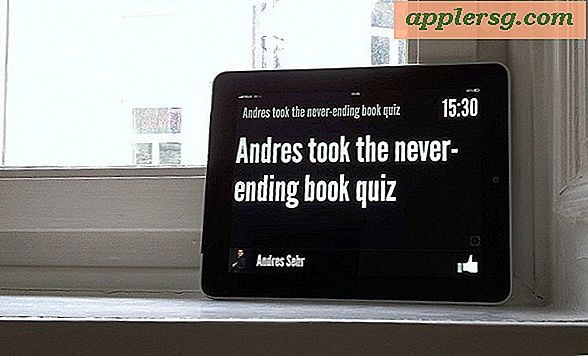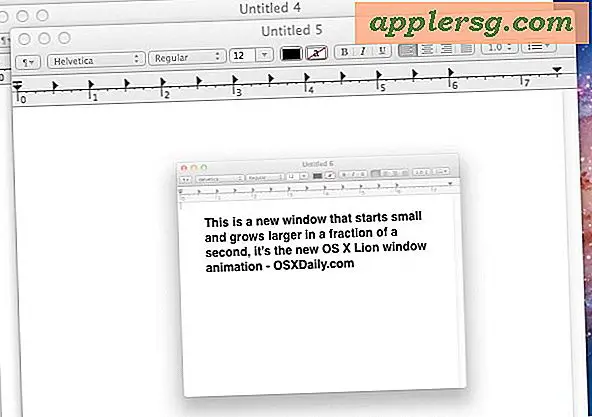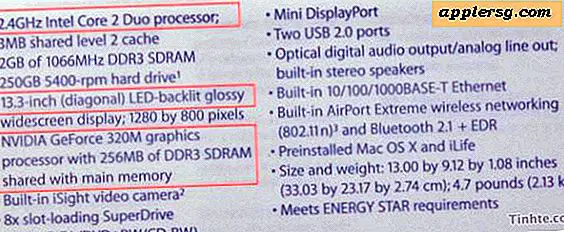ใช้วางและไปเร่งการเรียกดูเว็บ Safari บน Mac

Safari สำหรับ Mac มีคุณลักษณะที่รู้จักกันดีซึ่งช่วยให้คุณสามารถเร่งกระบวนการเข้าชมเว็บไซต์โดยใช้ URL ที่เก็บไว้ในคลิปบอร์ดของคุณ เคล็ดลับง่ายๆนี้เรียกว่า "วางและไป" และคุณจะพบได้เฉพาะในเงื่อนไขที่เหมาะสมรวมทั้งมีลิงก์เว็บไซต์ในคลิปบอร์ดของ Mac และถ้าคุณอยู่ในช่อง URL และใช้การคลิกอื่น แต่แม้จะถูกซ่อนอยู่ก็ใช้งานง่ายและใช้งานได้ดี
ตัวอย่างเช่นสมมุติว่าคุณมี "http://osxdaily.com" ที่เก็บไว้ในคลิปบอร์ดของคุณจากการคัดลอก URL นั้นจากทุกที่ไม่ว่าจะเป็นเอกสารที่ไหนสักแห่งบนเว็บข้อความหรือที่อื่น ๆ คุณสามารถใช้เคล็ดลับการวางและไปเพื่อโหลดเว็บไซต์นั้นใน Safari ได้โดยใช้การวางเพียงครั้งเดียวแทนการวาง URL ลงในแถบที่อยู่แล้วกดปุ่ม Return เพื่อโหลดหน้าเว็บ โดยทั่วไปจะช่วยขจัดปัญหาแรงเสียดทานโดยการลดขั้นตอนในกระบวนการเพิ่มความเร็วในการท่องเว็บด้วย Safari บน Mac เล็กน้อย
โปรดทราบว่าคุณจำเป็นต้องใช้ Mac OS หรือ Mac OS X เวอร์ชันทันสมัยกับ Safari เวอร์ชันใหม่ แต่เวอร์ชันเก่าจะไม่มีความสามารถนี้ สมมติว่าคุณอยู่ได้ถึงวันที่มีซอฟต์แวร์ระบบต่อไปนี้เป็นวิธีการทำงานบนเครื่อง Mac:
วิธีการใช้การวางและไปใน Safari สำหรับ Mac
- ใช้ฟังก์ชันคัดลอกมาตรฐานสำหรับ URL ใด ๆ เพื่อคัดลอกไปยังคลิปบอร์ดบนเครื่อง Mac (เช่นเลือก "http://osxdaily.com" และเลือกเมนูไฟล์> คัดลอก)
- เปิด Safari ใน Mac จากนั้นคลิกเข้าไปที่แถบที่อยู่ URL
- คลิกขวา (หรือ Control + คลิก) ในแถบที่อยู่ URL และเลือก "วางและไป"
- URL จากคลิปบอร์ดจะถูกวางทันทีและการโหลดจะดำเนินการตามปกติ


นั่นมันดีและรวดเร็ว!
คุณได้ลบขั้นตอนการวาง URL ออกแล้วกดปุ่ม Return / Enter เพื่อดำเนินการทั้งสองขั้นตอนจะเสร็จสิ้นพร้อมกันโดยอัตโนมัติด้วยการวางและไป
โปรดทราบว่าฟังก์ชัน "วางและไป" จะไม่มีอยู่ในกรณีที่ URL ปัจจุบันไม่ได้คัดลอกลงในคลิปบอร์ดของ Mac ดังนั้นคุณต้องคัดลอก URL ไปยังคลิปบอร์ดของคุณก่อนที่จะใช้งานได้ใน Safari

คุณสามารถเพิ่มความเร็วได้มากขึ้นหากคุ้นเคยกับแป้นพิมพ์ลัดด้วยการกด Command + L ใน Safari เพื่อเลือกแถบ URL และคุณยังสามารถใช้แป้นพิมพ์ลัดของคุณเองบน Mac ได้ด้วยตนเองหากต้องการวางและไปหากสนใจ ในการมีเป็นหน้าที่ keystroke
เคล็ดลับ Paste and Go คล้ายกันมีอยู่ใน iOS รุ่นใหม่ด้วยเช่นกันดังนั้นหากคุณสนุกกับ Mac และคุณมี iPhone หรือ iPad คุณก็จะพบกับเทคนิคการใช้งานแบบเดียวกันที่มีอยู่เช่นกัน และในกรณีที่คุณสงสัยใช่ว่าจะทำงานร่วมกับ Universal Clipboard ระหว่าง iOS และ Mac OS ด้วยหรือไม่